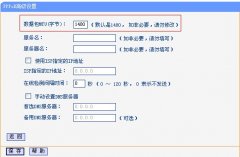遇到这种现象,要重点检查一下无线路由的MTU值是否设置正确。进入到设备后台设置界面,检查MTU值是否为1480果不是马上改过来。 当无线路由无法自动拨号上网信息在网络线路上传送......
极路由怎么升级固件
路由器固件升级步骤
1.在电脑上用浏览器打开极路由后台管理地址hiwifi.com,输入后台设置登录密码(默认admin)进入极路由管理后台。有更新时,系统状态右上角会显示一个黄色叹号,点击“系统状态”图标。
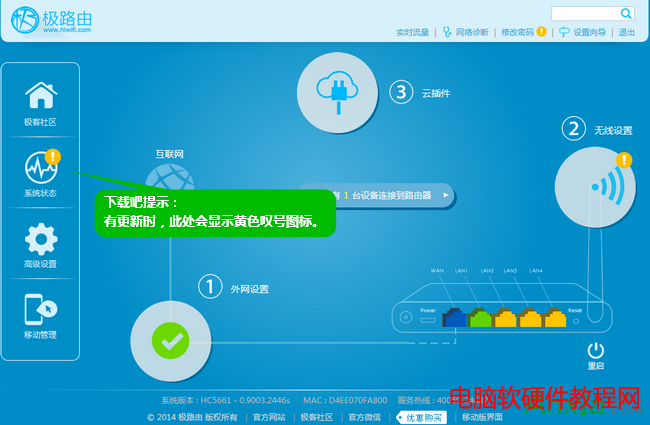
2.在系统状态界面点击“现在升级”。
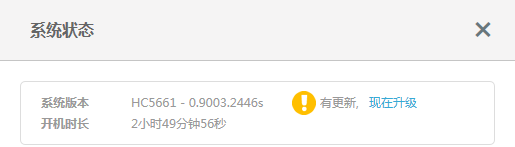
3.在“路由器固件自助升级也难”往下滑动到底部,点击【下载并安装】按钮。
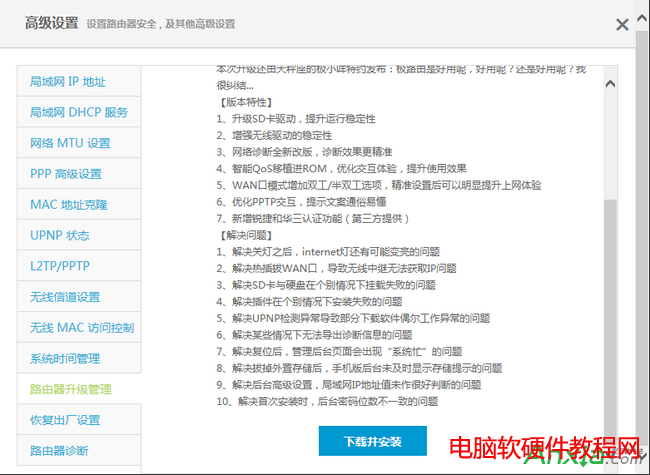
4.极路由会自动下载新版固件并进行升级,这时千万不要把路由器电源给断了,同时也不要进行其他操作,耐心等待升级完成即可。
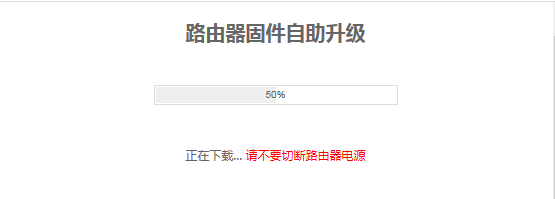

相关文章
- 详细阅读
-
宽带路由器应用-IP QoS功能应用举例详细阅读

这篇文档就 TP-LINK 企业级路由器的IP QoS功能的详细设置过程。 首先简单介绍一下企业级路由器IP QOS功能与SOHO级路由器IP带宽控制不同之处。 下面两个图中上图是SOHO级路由器R460IP带宽控......
2016-10-13 200 宽带路由器
- 详细阅读
- 详细阅读
-
多网段网络规划配置教程详细阅读

背景 出于安全和管理方便的考虑,必须把大型局域网按功能或地域等因素划成一个个小的局域网,这就使VLAN技术在网络中得以大量应用,而各个不同VLAN间的通信都要经过路由来完成转......
2017-02-06 200